Praktijk: werken met Facebook Workplace
Ruim een jaar geleden lanceerde Facebook Workplace, een sociaal netwerk voor professioneel gebruik. Het principe is eenvoudig: alle voordelen van het sociale platform plus talloze tools die je helpen bij en op het werk te delen met je collega's. Je gehele organisatie kan worden voorzien van de bekende tools waar je direct actief mee aan de slag kan gaan.
Eenvoudig maak je steeds weer nieuwe groepen aan. Groepen die alle teamleden, hun bezigheden en hun wetenswaardigheden verzamelen zodat de gebruikers van elkaar weten wat de stand van zaken is en wie waar mee bezig is. Workplace is gebouwd op de krachtige Facebook-systemen waardoor het bedrijf van Mark Zuckerberg naar eigen zeggen kan beloven dat alle data in Workplace veilig is. Met deze informatie is de redactie aan de slag gegaan om te testen of dat wat Facebook Workplace belooft ook in de praktijk gebracht kan worden.
Stap 1: aanmelden
Voordat je begint is het aanmelden geblazen. Dat gaat vrij eenvoudig. Let wel op dat dat aanmelden alleen maar kan middels bedrijfsmailadressen. Aanmelden met je Outlook- of Gmail-account zal niet lukken. Wanneer je collega's hetzelfde doen met hun werkmailadres, kan het bijna niet fout gaan. Het profiel aanmaken is verder in grote lijnen vergelijkbaar met wanneer je een privé-profiel aanmaakt, tot aan het uploaden van je profielfoto aan toe.
Wees zakelijk, dus hier geen halfdronken foto genomen op het legendarische personeelsfeest editie 2015, maar een basic, net portret. Gebruik anders gewoon dezelfde foto van je LinkedIn-profiel. Workplace maakt een digitale businesscard aan met daarop je foto, je naam, je functie en je e-mailadres.
Stap 2: Voeg je collega's toe
Tijd om de Workplace te laten groeien door je collega's toe te voegen. Je kan ze simpelweg zoeken door middel van het intikken van hun naam en heb je de adressen al, vul die dan eenvoudig een voor een in en nodig ze via een mailtje uit om deel te nemen aan de groep.
Stap 3: Maak je homepage compleet
Ga terug naar de homepage van je Workspace en geef de pagina het juiste uiterlijk met het logo van je bedrijf. Uploaden is simpel als 1, 2, 3 en je Workplace ziet er direct professioneel uit.
Ook het gebruik en de functies van Facebook Messenger zijn gelijk aan die van het reguliere Facebook. Workplace helpt je met behulp van deze functie verder met het opbouwen van de groep en wanneer je vragen of opmerkingen hebt, is de chatfunctie van Messenger een prima tool om verder te komen. Ook zie je direct welke collega's online zijn zodat je meteen met hen kunt chatten, mocht dat nodig zijn. Eveneens gelijk aan de Messenger in je eigen Facebook-profiel.
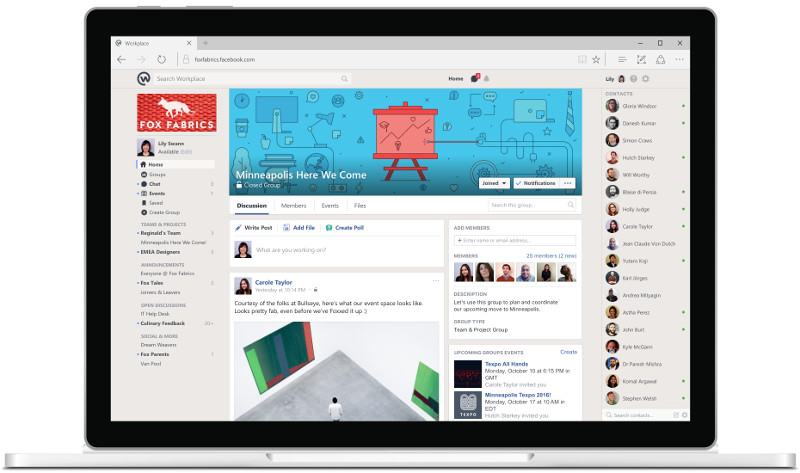
Stap 4: Netwerken en connectie maken
Workplace ziet snel wat voor een bedrijf het jouwe is. Rap zie je aan de rechterkant een trits andere ondernemingen en organisaties uit jouw regio, sector en/of kennisgebied. Het uiterlijk en de functie doen erg denken aan je LinkedIn-profiel. Handig, maar de bedoeling van Workplace is juist de interne communicatie tussen jou en je collega's of werknemers. Netwerken en contact maken met andere partijen? Dan gaan we wel naar dat LinkedIn.
Stap 5: Een bericht posten in Workspace
Tijd om daadwerkelijk aan de slag te gaan met Workspace by Facebook. Ook dat heeft zeer veel raakvlakken met het gewone Facebook. Een bericht posten? Er is bijna geen verschil waarneembaar. Anders is natuurlijk wel dat slechts een kleine groep mensen jouw post ziet en daarop reageert, echter kan dat ook wanneer je een privégroep aanmaakt binnen het dagelijkse, reguliere Facebook-werkveld.
Het uploaden van foto's en filmpjes is ook bekend terrein, net als het live streamen en de mogelijkheid tot het direct reageren daarop. Juist daar gaat er een lichtje branden waarom Workspace ondanks zijn bijna te gewoontjes aandoende uiterlijk en functiepakket een oplossing kan zijn voor een bedrijf, een afdeling of wat voor werkgerelateerde groep dan ook. Stel: jij wilt jouw team via de live stream briefen over een nieuwe opdracht. Spreek samen een datum en tijdstip af wanneer de livestream van start gaat en iedereen kan vanaf haar of zijn plek waar dan ook ter wereld het betoog live volgen en direct reageren. Het is een stuk minder omslachtig dan het opzetten van een Skype-verbinding en de stream kan met talloze devices worden gevolgd.
Nadeel is natuurlijk wel dat het om eenrichtingsverkeer gaat wat betreft bewegend beeld met geluid. Sta of zit je je betoog te doen en beslist een tiental mensen uit je groep gelijktijdig hun vraag, antwoord of opmerking onder de stream in te tikken, dan kan het voor jou wat chaotisch worden snel en duidelijk iedereen van repliek te voorzien. Daarnaast komt het simpelweg reageren met een smiley, hartje of huilende emoji een tikje kinderlijk over in een plek als Workspace.
Stap 6: Workplace en veiligheid
Facebook hamert erop dat werken in een Workplaceomgeving volstrekt veilig is. Het platform is niet gelinkt aan privé-profielen van wie dan ook. Het opslaan van belangrijke data is volgens het social mediabedrijf totaal geen probleem. Goed om te weten, maar om nu echt privacygevoelige of andere belangrijke data ruimhartig te gaan verspreiden binnen de Workplace-groep? Wij hebben onze twijfels. Spreek met alle leden duidelijk af dat gevoelige data niet terechtkomt in de groep, daar zijn andere manieren voor. Better be safe than sorry is ook hier in goed Nederlands het enige juiste advies.
Stap 7: Handig om te weten
Fijn is het dat veel op maat en persoonlijk is in te stellen. Zo kun je iedere keer wanneer jouw naam wordt genoemd gewaarschuwd worden middels een notificatie, maar Workplace kan je ook alleen vergewissen wanneer een post of update voldoet aan een bepaalde mate van importantie.
Workplace leent zich perfect als agenda met als groot voordeel dat die agenda interactief is. Een event kondig je bijvoorbeeld met behulp van een filmpje of presentatie aan. Elk lid geeft eenvoudig aan of hij of zij op een afgesproken tijdstip aanwezig kan zijn en zo niet hoe laat dan wel. Iedereen ziet via Events in een oogwenk wie er allemaal aanwezig is en wie niet en wanneer verzetten nodig is, is dat ook appeltje-eitje. Zijn er vooraf vragen en opmerkingen aangaande het event, gewoon aangeven op deze pagina die overigens ook prima functioneert als platform gedurende of na het event. Denk aan posts, foto's en filmpjes, maar ook notulen die je direct binnen de groep kunt publiceren.
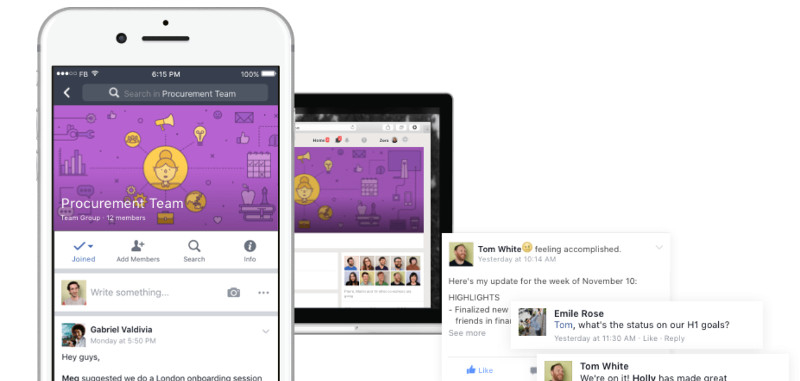
Alternatieven voor Facebook at Work
Toch geen zin in Workplace by Facebook? Het bekendste alternatief is waarschijnlijk Slack en ook BlackBerry heeft zijn eigen Workspaces. Microsoft begeeft zich sinds begin dit jaar eveneens op een vergelijkbaar pad met een eigen app. Al aan het begin van 2016 kondigde Microsoft de chat-app aan, maar sinds een klein jaar kunnen gebruikers er zakelijk in communiceren. De naam: 'Teams'.
Microsoft Teams is vergelijkbaar met Slack en Workspace. In threads verschijnen de chats en zijn gesprekken dus te volgen. Daar kunnen ook bestanden worden ingehangen, zoals op Slack, die gebruikers direct kunnen openen, lezen en gebruiken. Je kunt naast deze groepschats, voor bijvoorbeeld de dagelijkse gang van zaken met je team of een online meeting, ook kiezen voor privéberichtjes.
Office-pakket
Teams werkt met software als Office, maar heeft vanuit de Microsoftkeuken zaken als werkbeheerpakket Planner en PowerBI voor data-analyse en visualisatie in Teams gezet. Het grote nadeel aan Teams is het feit dat Microsoft het onderdeel heeft gemaakt van hun Office 365, dat betekent dat je lid moet worden van dit Office-pakket om deel te nemen aan Teams, waar Social- Cast en Slack daar niet om vragen.






